现在大部分电脑都是win10系统,有些新用户不知道如何删除打印机设备,接下来小编就给大家介绍一下具体的操作步骤。
具体如下:
-
1. 首先第一步先按下【Win+R】快捷键打开【运行】窗口,接着在方框中输入【services.msc】,然后根据下图箭头所指,点击【确定】选项。
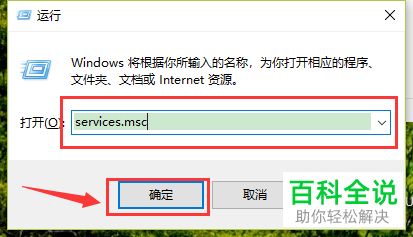
-
2. 第二步打开【服务】窗口后,根据下图箭头所指,先右键单击【Print Spooler】,接着在弹出的菜单栏中点击【停止】选项。
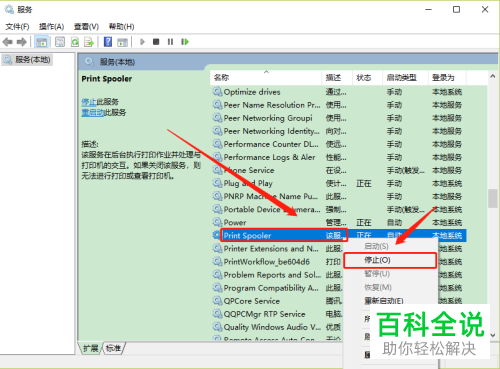
-
3. 第三步先打开【此电脑】窗口,接着在地址栏中输入【C:windowssystem32spoolprinters】,然后根据下图箭头所指,清空文件夹。
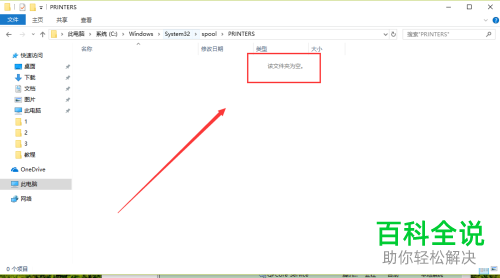
-
4. 第四步先打开【设备与打印机】窗口,接着选中打印机,然后根据下图箭头所指,点击【删除设备】选项。
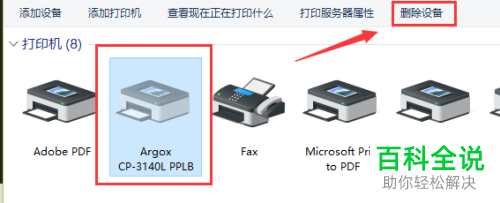
-
5. 最后如果想要再次添加打印机,先打开【服务】窗口,接着根据下图箭头所指,启动【Print Spooler】服务即可。
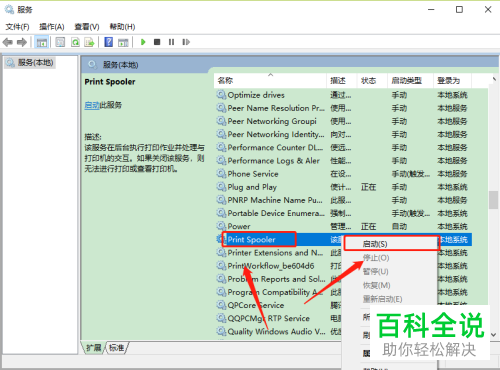
-
以上就是win10系统如何删除打印机设备的方法。
